Sudah lama juga Media Infonetku nggak ngebahas tentang tutorial photoshop setelah update terakhir yaitu tentang Cara Membuat Kreasi Photo Dengan Photoshop. Nah sekarang Media Infonetku akan berbagi tutorial tentang Cara Membuat Tulisan 3D dengan Photoshop, contoh yang akan kita praktekkan disini seperti gambar dibawah.
Untungnya ketika kita membuat seperti gambar diatas, kita akan memdapatkan pelajaran baru tentang :
- Tekmik Mewarnai,
- Teknik 3D
- Teknik Selection
- dll.
Oke langsung saja
Langkah 1.
Buat Laman Kerja Baru dan berikan Nama “ Membuat Tulisan 3D dengan Photoshop”
Dengan ukuran 3500 pixels x 2500 pixels,warna backgroud putih
Langkah 2
Kemudian buat layer baru diatas layer bacground tadi atai setelah layer background.
Selanjutnya warnai layer tadi dengan menggunakan Paint Bucket Tool (G)dengan warna biru
#0076a3, Selanjutnya tambahkan noise, Klik filter>>Noise>>add Noise. buatlah seperti gambar berikut.
Dan hasilnya akan seperti gambar dibawahnya.
Langkah 3
Selanjutnya buatlah layer baru lagi diatas layer warna, kemudian buat nama layernya “Efek Warna”. Kemudian warnailah layer tadi dengan warna putih menggunakan Soft Round Pressure Opacity Brush


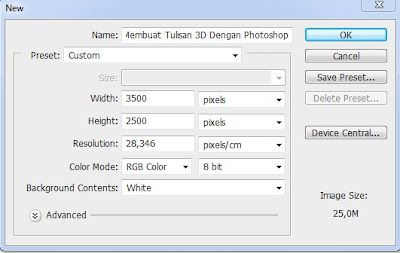
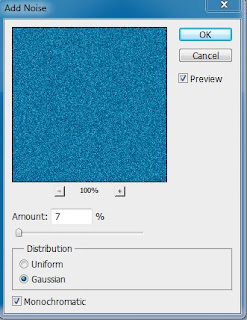

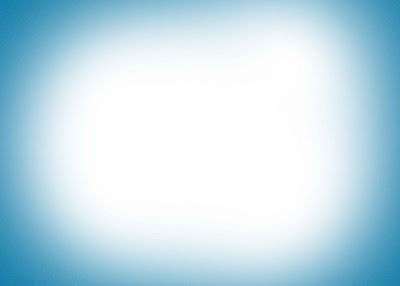


0 Comments